如何在win10搜狗输入法管理器中修改默认输入法
有的小伙伴在使用Windows10系统的电脑时,不仅可以使用系统自带的方法修改输入法,还可以在搜狗输入法管理器中修改默认输入法,如何修改呢?小编就来为大家介绍一下吧。
具体如下:
1. 第一步,点击页面右下角的输入法图标,接着点击弹出窗口中的搜狗拼音输入法选项。
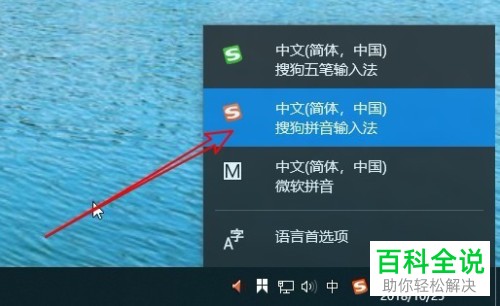
2. 第二步,在下图所示的页面中,我们可以看到桌面上的搜狗输入法的工具条。

3. 第三步,右击搜狗输入法的工具条,接着点击箭头所指的输入法管理选项。

4. 第四步,我们可以看到如下图所示的输入法管理器的窗口,点击将搜狗设置为默认中文输入法左边的复选框。
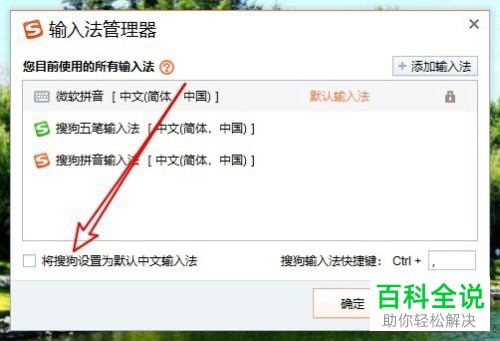
5. 第五步,在下图所示的页面中,我们可以看到搜狗输入法已变成了默认输入法。

6. 第六步,如果想要将其他输入法设为默认输入法,那么将鼠标移动到想要设置默认输入法的输入法上,接着点击箭头所指的设为默认选项。

7. 第七步,我们就可以看到如下图所示的页面,成功设置选中的输入法为默认输入法了。

以上就是如何在win10搜狗输入法管理器中修改默认输入法的方法。
赞 (0)

